Wamiliki wa kompyuta mara nyingi huuliza swali: "Jinsi ya kutazama mipangilio ya kompyuta?". Mara nyingi huhusishwa na haja ya kuboresha kifaa kwa Windows 7. Baadhi ya vipengele vinaweza kufanya kazi kwa usahihi au kutofanya kazi kabisa ikiwa uteuzi wa sehemu mpya unakaribia bila kuwajibika. Kwa mfano, ikiwa ubao wako wa mama una kiwango cha juu cha RAM iliyotumiwa ya GB 16, na unataka kuongeza bar kwa gigabytes chache zaidi, basi mfumo hautambui kiasi cha ziada na hakutakuwa na athari. Ndiyo sababu inashauriwa kujua sifa za kifaa chako.
Wakati unaweza kuhitaji habari kuhusu sifa za kompyuta inayoendesha Windows 7
Uhitaji wa kufafanua vigezo vya kompyuta inaweza kutokea katika hali mbalimbali. Mara nyingi, watumiaji hukutana na suala hili wakati wa kusanikisha programu na huduma. Kila programu ina mahitaji ya chini ya mfumo ambayo inaweka kwenye kompyuta ya mtumiaji. Ikiwa sifa za PC hazifanani na data maalum, programu haitaanza au itafanya kazi vibaya. Katika kesi ya kuzindua programu za michezo ya kubahatisha kwenye vifaa ambavyo sifa zake hazifikii hata mahitaji ya chini zaidi, kunaweza kuwa na ucheleweshaji wa kuonyesha video ("hugandisha").
Mahitaji ya mfumo wa programu iliyosakinishwa kwa Kompyuta
Suala hili pia linakabiliwa wakati wa kusasisha madereva kwa vipengele vya kompyuta. Kila msambazaji wa sehemu hutoa mara kwa mara viendeshi vipya vya bidhaa zao - programu ya kipekee inayosawazisha uendeshaji wa vifaa. Madereva zipo kwa kila aina ya vipengele, kutoka kwa ubao wa mama hadi kadi ya sauti. Ikiwa mtumiaji hafuatii sasisho, basi mapema au baadaye atakutana na tatizo linalohusiana, kwa mfano, kwa ukosefu wa sauti (ikiwa madereva ya kadi ya sauti haijasasishwa) na wengine.
Ikumbukwe kwamba ikiwa PC yako ina kadi ya graphics ya Nvidia na usakinisha programu ya AMD, adapta ya graphics haitafanya kazi. Sakinisha madereva hayo tu ambayo hutolewa na mtengenezaji wa sehemu zako.
Angalau swali kama hilo linatokea wakati wa kuboresha kompyuta ya kibinafsi. Hii ni kutokana na ukweli kwamba karibu vipengele vyote vina sifa zao wenyewe. Kwa mfano, ubao wa mama una tundu lake (tundu la processor ya kati) na kiasi kidogo cha RAM.

Vipengele vya usanifu wa sehemu
Ikiwa unaamua kuchukua nafasi ya CPU kwenye kompyuta ambayo tundu hailingani na tundu la bodi ya mama, basi huwezi kufunga sehemu ndani ya PC. Vijiti vya RAM pia vina kiwango cha mtu binafsi - DDR. Ikiwa mfumo unasaidia tu kiwango cha DDR-3, basi unahitaji kununua mabano hayo tu. Vinginevyo, hautaweza kuziweka, kwani viunganisho vya viwango vyote ni tofauti.
Miongoni mwa maelezo yote ya PC, kadi ya video tu na ugavi wa umeme hawana "sifa" hizo.
Kujua sifa za kompyuta binafsi pia ni muhimu ikiwa unahitaji kufikia utendaji wa juu wa PC. Inafanikiwa kupitia vipengele vilivyochaguliwa vizuri. Kwa mfano, tunaweza kutaja michache: processor ya kati kutoka Intel na kadi ya video ya Nvidia, ambayo hutoa viashiria vyema vya utendaji. Ikiwa kipaumbele chako ni kasi, basi ni bora kuangalia meza maalum kwenye mtandao, ambayo inaonyesha mifano ya processor na kadi za video zinazofaa kwao.
Mahali pa kuona vigezo vya PC au kompyuta ndogo
Mfumo wa uendeshaji wa Windows 7 una zana zote muhimu ili mtumiaji apate habari za kisasa kuhusu sifa za kompyuta.
Kidhibiti cha Mfumo na Kifaa
Njia rahisi ni kutumia chaguo la "Mfumo". Kwa hili unahitaji:
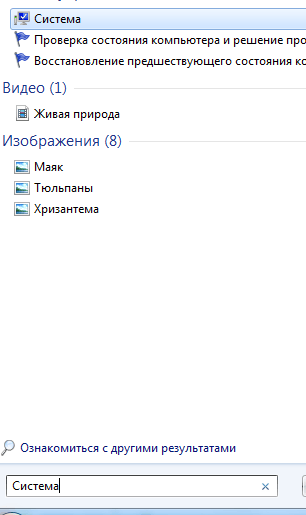
Baada ya kubofya, dirisha litafungua ambalo linaonyesha habari za kisasa kuhusu usanidi wa kompyuta ya mtumiaji. Hapa unaweza kuona rating ya jumla ya mfumo, jina na mfano wa processor ya kati, mzunguko wa saa yake, kiasi cha RAM na kujua bitness ya mfumo wa uendeshaji kutumika.
Ikiwa hii haitoshi kwako, kisha bofya kitufe cha "Kidhibiti cha Kifaa" kwenye menyu upande wa kushoto. Dirisha litaonekana na vifaa vyote vilivyowekwa kwenye kompyuta. Taarifa tu kuhusu mfano wa vifaa vilivyosakinishwa itawasilishwa hapa.
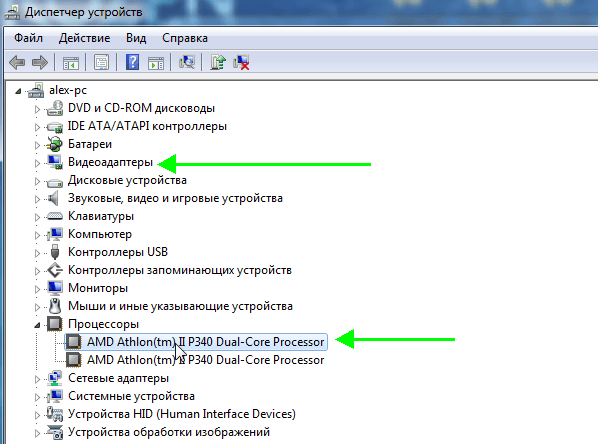
Kuangalia sifa za Kompyuta kupitia "Kidhibiti cha Kifaa"
Jinsi ya kujua ukitumia programu ya Taarifa ya Mfumo
Hii ni programu ya kipekee, rahisi sana na yenye taarifa iliyojengwa kwenye mfumo wa uendeshaji wa Windows 7 yenyewe. Ili kuanza utahitaji:
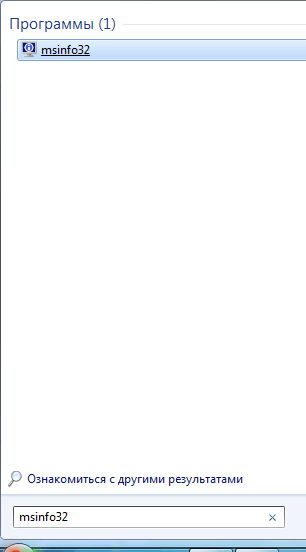
Shukrani kwa sehemu, watumiaji wanaweza kuona haraka taarifa zote kuhusu vipengele vya kompyuta binafsi na kuhusu mfumo wa uendeshaji yenyewe: processor ya kifaa, RAM, mfumo wa uendeshaji, mtumiaji, mtandao, nk.
Vipimo vya kufungua kupitia mstari wa amri
Mstari wa amri ni kipengele cha kawaida cha mfumo wowote wa uendeshaji wa Microsoft na ina vipengele vingi, ikiwa ni pamoja na kazi iliyojengwa ya kutazama data ya kisasa juu ya sifa za kompyuta. Ili kutazama mtumiaji utahitaji:
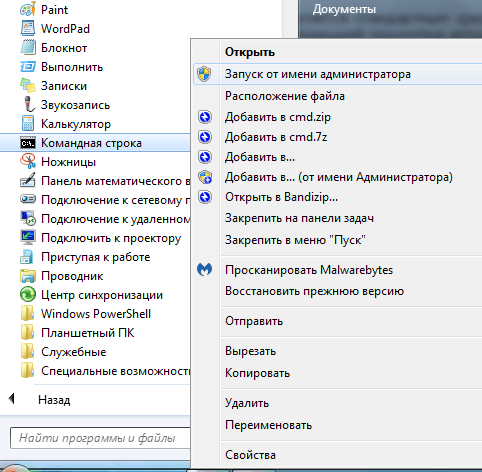
Kiolesura cha mstari wa amri sio rahisi zaidi, lakini inakuwezesha kupata matokeo yaliyohitajika. Taarifa itaonyeshwa hapa: kuhusu toleo la mazingira jumuishi ya BIOS, mfumo wa uendeshaji, kiasi cha kumbukumbu ya kimwili na ya kawaida, na vigezo vingine.
Jinsi ya kuangalia mali na DirectX Diagnostic Tool
Njia hii itawawezesha watumiaji kujua sio tu habari ya jumla kuhusu mfumo wa uendeshaji, kina chake kidogo, na nguvu ya processor, lakini pia kufafanua uwezo wa multimedia ya PC iliyotumiwa. Ili kuendesha programu, mtumiaji lazima:
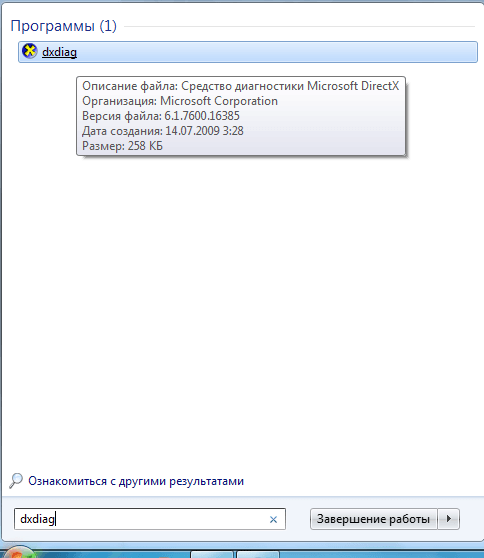
Dirisha itawasilishwa na tabo kadhaa: "Mfumo", "Onyesha", "Sauti" na "Ingiza". Kila mmoja wao ataonyesha habari kuhusu vipengele vya kompyuta, habari muhimu zaidi kuhusu wao (matoleo, mifano, ukubwa wa kumbukumbu, mzunguko, nk). Unahitaji tu kusubiri utaratibu wa skanning ukamilike.
Maombi ya Ziada
Wakati mwingine uwezo wa mipango ya mfumo haitoshi. Kwa mfano, katika hali ambapo processor ya kati au kadi ya video inazidi, ni muhimu kufuatilia utendaji wa mfumo wa baridi, yaani, kujua hali ya joto ya vifaa. Licha ya uwezekano wote wa huduma za mfumo, haitoi data hiyo, basi maombi ya tatu yanaweza kuchukuliwa kwenye huduma.
Maalum
Mpango huo ni analog nzuri ya Aida na hutoa utendaji sawa wa kina. Kwa msaada wake, watumiaji wanaweza kuona habari kuhusu vigezo vyote vya kompyuta binafsi: processor ya kati, RAM, kadi ya video, ubao wa mama, toleo lililowekwa la mfumo wa uendeshaji, na mengi zaidi. Kiolesura cha maombi ni rahisi na kinaeleweka hata kwa mtumiaji wa novice PC. Unahitaji tu kuzindua programu, baada ya hapo unaweza kutazama data zote kwa kutumia sehemu kwenye menyu upande wa kushoto.
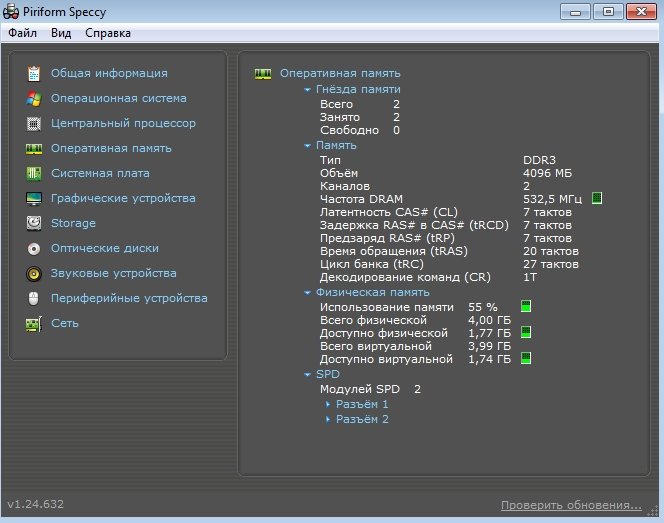
Speccy kuangalia vipimo vya kompyuta
Kipengele muhimu cha programu kinaweza kuitwa ukweli kwamba ni portable, yaani, si lazima kuiweka. Kwa njia hii, unaweza kukusanya taarifa kutoka kwa kompyuta hata kwa kutumia gari la USB flash, ambalo linaweza kuwa muhimu kwa wasimamizi wa mfumo.
Aida64 (zamani Everest)
Huduma ina utendaji mwingi. Mara tu baada ya kusanikisha na kuzindua programu, inakagua PC. Mtumiaji anaweza kuona habari za kisasa na muhimu kuhusu maelezo yote ya kompyuta, ikiwa ni pamoja na kiasi cha RAM au kumbukumbu ya video, wazalishaji, mifano ya processor, kasi ya saa na hata mfumo wa baridi.
Katika sehemu ya "Kompyuta", mtumiaji anaweza kuona maelezo ya jumla kuhusu mfumo: pata toleo la OS iliyowekwa, DirectX, maelezo ya jumla kuhusu processor kuu ya kifaa, kadi ya video na vipengele vingine vya PC. Kwa maelezo zaidi, unaweza kuchagua sehemu zinazofaa kwenye menyu iliyo upande wa kushoto. Mbali na ukweli kwamba matumizi inakuwezesha kujua kila kitu kuhusu sifa za kompyuta yako, unaweza kutumia ili kupima mfumo, ikiwa ni pamoja na kukuwezesha kuendesha vipimo vya matatizo. Shukrani kwa kazi hii, mtumiaji anapata fursa ya kupima utulivu wa kifaa, kutambua na kurekebisha matatizo.
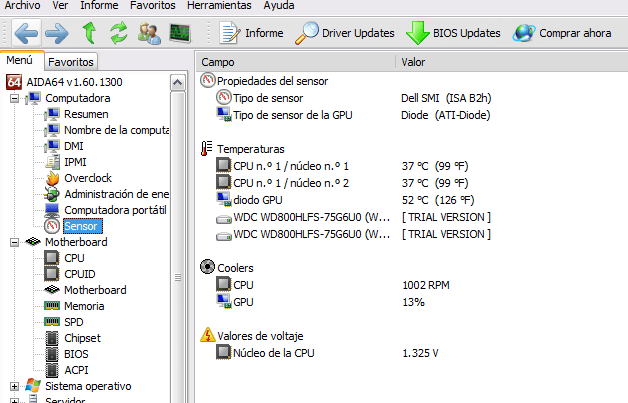
Dirisha la kufanya kazi la programu Aida64
HWIinfo
Programu rahisi sana kutumia ambayo haichukui nafasi nyingi kwenye diski kuu ya kompyuta yako. Uunganisho wake ni sawa na Aida, ambayo hata mtumiaji wa novice anaweza kufikiri. Kila kipengele cha mfumo kinawakilishwa na sehemu tofauti, na zote ziko kwenye menyu upande wa kushoto. Huduma hukuruhusu kupata habari mpya na kamili juu ya kila kipengele cha mfumo: processor ya kati, ubao wa mama, kadi ya video, RAM, gari ngumu, na pia kugundua utendakazi wa madereva na mtandao. Mbali na kazi hizi, kuna uchambuzi wa sensorer za joto. Kwa hivyo, watumiaji wanaweza kujua kwa wakati ni sehemu gani ya mfumo wa baridi haifanyi kazi vizuri au imezimwa kabisa na kurekebisha maradhi haya.
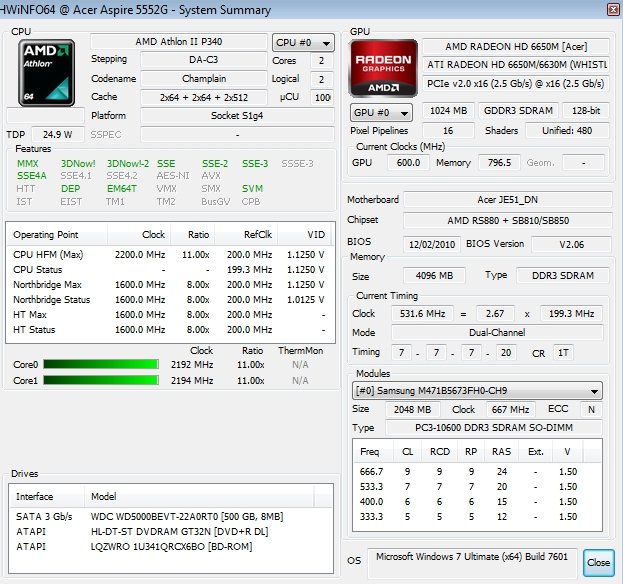
Dirisha la programu ya HWIinfo kwa kutazama usanidi wa PC
Kwa bahati mbaya, tofauti na chaguo zote hapo juu, HWIinfo haina uwezo wa kubadilisha interface kwa Kirusi.
Mchawi wa PC
Programu hutoa maelezo ya kina kuhusu vipengele vya kompyuta binafsi. Mbali na vipengele vya kawaida vya programu zinazofanana (kutazama data kuhusu vipengele), kuna uwezo wa kuchambua utendaji wa kompyuta na RAM iliyotumiwa na processor ya kati. Watumiaji wanaweza kuona maelezo kuhusu kadi ya picha, ubao-mama, CPU, RAM, diski kuu, mtandao, na zaidi. Kuna uwezekano wa kubadilisha lugha kwa Kirusi, na mwingiliano wote na matumizi umefungwa kwa kutumia sehemu kwenye menyu upande wa kushoto. Kwa hivyo, hata mtumiaji wa novice anaweza kufanya kazi na programu.
Tovuti ya kuangalia vipimo vya kompyuta
Baada ya kupakua programu-jalizi maalum na kukusanya habari, tovuti itaonyesha maelezo ya up-to-date kuhusu sifa za kiufundi za kompyuta binafsi. Kutumia rasilimali, unaweza kuona data: kuhusu processor ya kati, mfumo wa uendeshaji, bodi ya mama iliyowekwa, na vipengele vingine.
Kuwa macho, usiingie kwenye tovuti za ulaghai, na kwa hili, hakikisha kutumia antivirus kabla ya kuanza skanning kompyuta yako binafsi kupitia huduma ya mtandaoni.
Unaweza kujua vigezo vya kiufundi vya kompyuta au kompyuta kwa njia yoyote ifuatayo. Ikiwa unahitaji maelezo ya jumla, kwa mfano, ili kujua kina kidogo cha mfumo wa uendeshaji uliowekwa, kisha utumie zana za kawaida za mfumo wa uendeshaji wa Windows 7. Vinginevyo, ili kujua mfano wa kipengele au maelezo mengine zaidi, kisha utumie huduma za ziada.


























